在日常的数据处理工作中,尤其是涉及人员信息管理时,根据居民身份证号码获取性别是一项常见且实用的操作。掌握这一技能,能够大大提高数据处理的效率和准确性。而借助Excel强大的函数功能,我们可以轻松实现这一目标。接下来,就为大家详细介绍如何通过Excel从身份证号码中准确提取性别信息。
一、深入了解身份证号码结构
在开始操作之前,我们很有必要先熟悉居民身份证号码的构成。居民身份证号码由十七位本体码和一位校验码组成,从左至右依次为地址码(六位数字)、出生日期码(八位数字)、顺序码(三位数字)和校验码(一位数字)。
- 地址码:身份证号码的第一、二位表示省,第三、四位表示市,第五、六位表示县,通过地址码可以快速定位持证人的户籍所在地信息。
- 出生日期码:第七位到第十四位表示出生的年(四位数字)、月(二位数字)、日(二位数字),且中间不用分隔符,这部分信息能明确持证人的出生日期。
- 顺序码:第十五位到十七位是在同一地址码中,对同年同月同日出生人员编定的顺序号,其中第十七位尤为关键,奇数表示男性,偶数表示女性,是我们提取性别信息的重要依据。
- 校验码:尾号通常是 0—9,但如果尾号是 10,就用 X(罗马数字 10)来代替,用于验证身份证号码的合法性和准确性。

了解居民身份证号码的构成后可知,只需提取居民身份证号码的第十七位,然后判断第十七位数的奇偶性就可获取性别。
二、操作流程详解
1、打开工作表:左键双击打开【获取性别.xlsx】MicrosoftExcel工作表,准备开始数据处理。
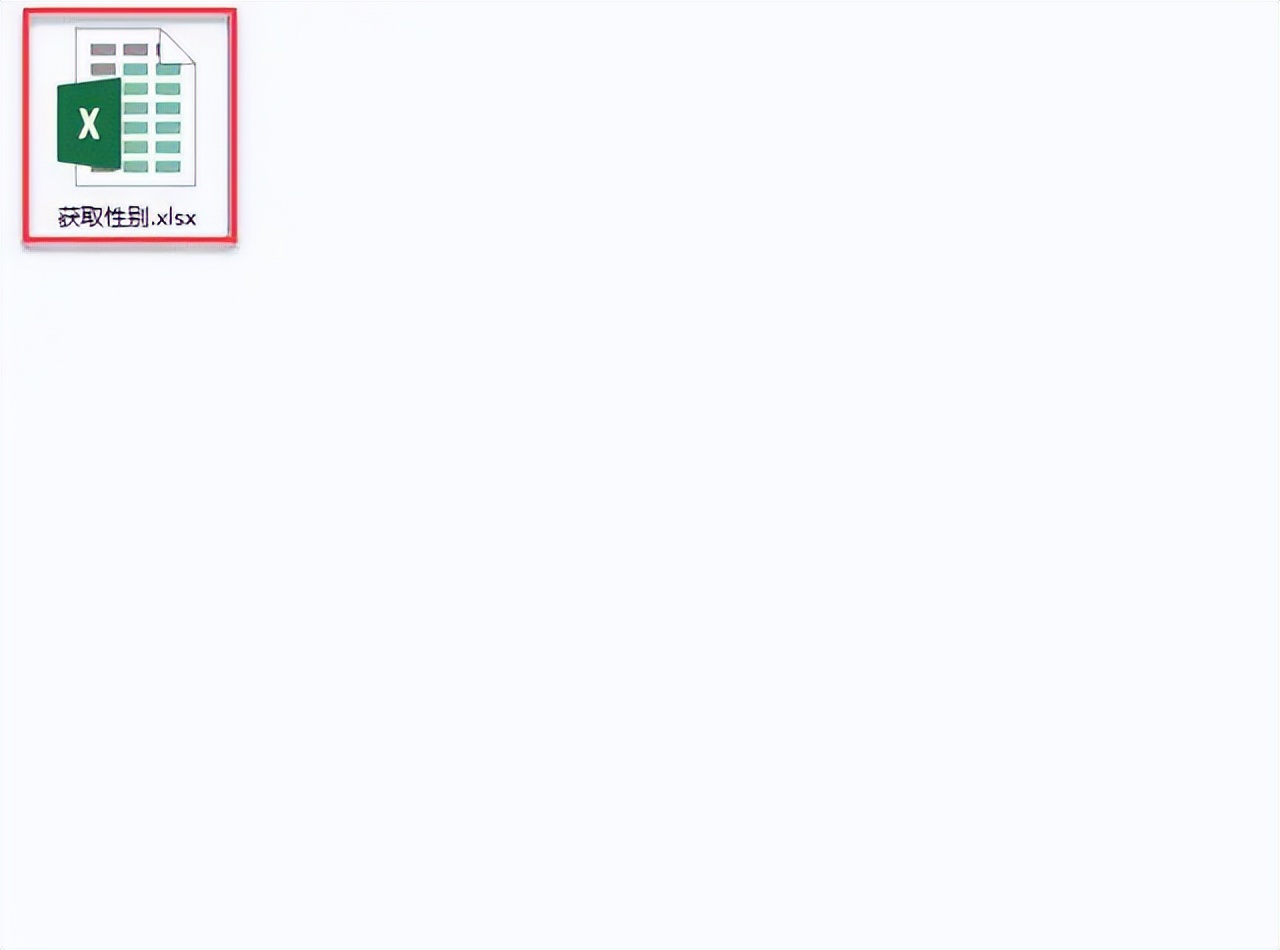
2、提取身份证号码第十七位数字:在【B2】单元格中,键入函数【=MID (A2,17,1)】,按回车键结束。这里的 MID 函数是从一个字符串中截取出指定数量的字符,【=MID (A2,17,1)】表示从【A2】单元格的字符中,从左起第 17 位开始截取,向右截取长度为 1 的字符。比如,若 A2 单元格中的身份证号码对应第十七位是 6,那么输出结果就是 6。
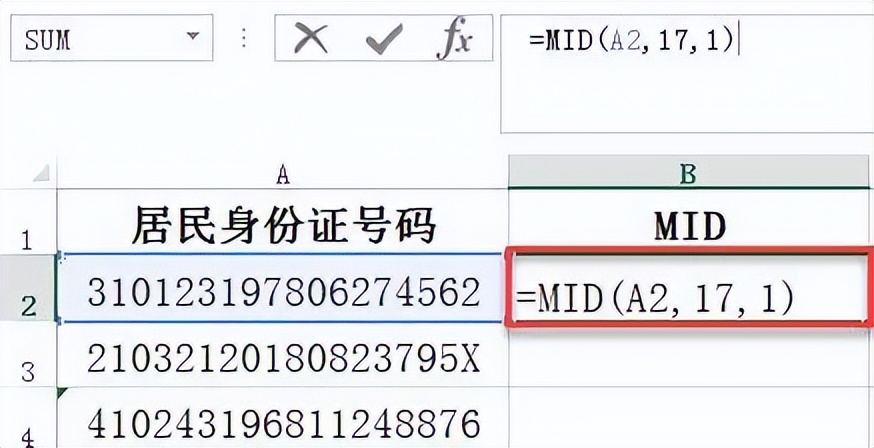
操作完成后,将鼠标指针放置在【B2】单元格的右下角,当指针变成【+】号时,长按鼠标左键下拉,完成公式填充,即可提取出整列身份证号码的第十七位数字。
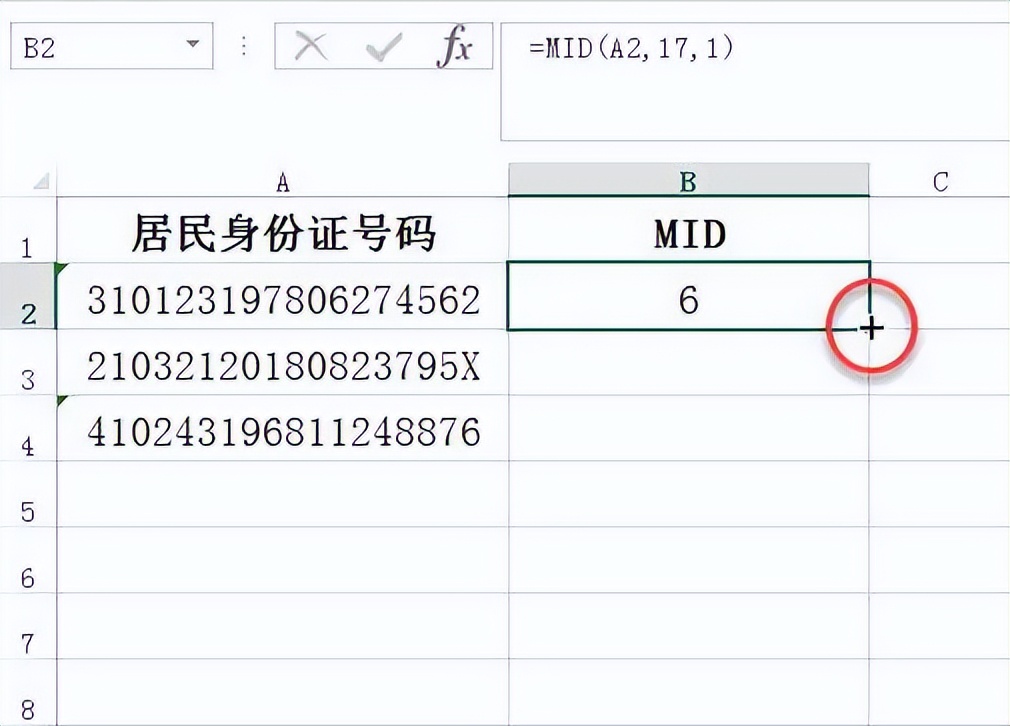
3、判断提取数字的奇偶性:在【C2】单元格中键入函数【=MOD (B2,2)】,按回车键结束。MOD 函数是计算两个数值表达式作除法运算后的余数,【=MOD (B2,2)】表示用【B2】单元格中的数除以 2,若结果为 0,则表示该数能被 2 整除,是偶数;若结果为 1,则表示不能被 2 整除,是奇数。
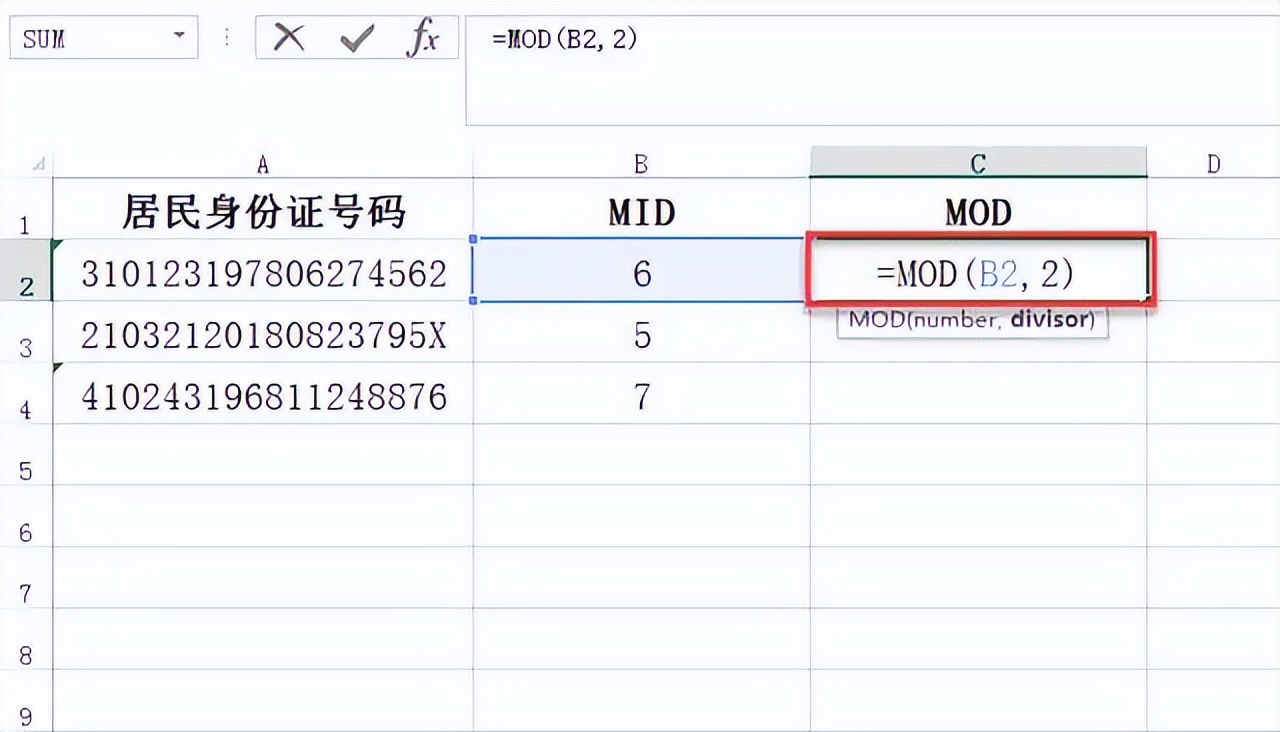
同样,将鼠标指针放置在【C2】单元格的右下角,指针变成【+】号时,长按鼠标左键下拉,完成公式填充。
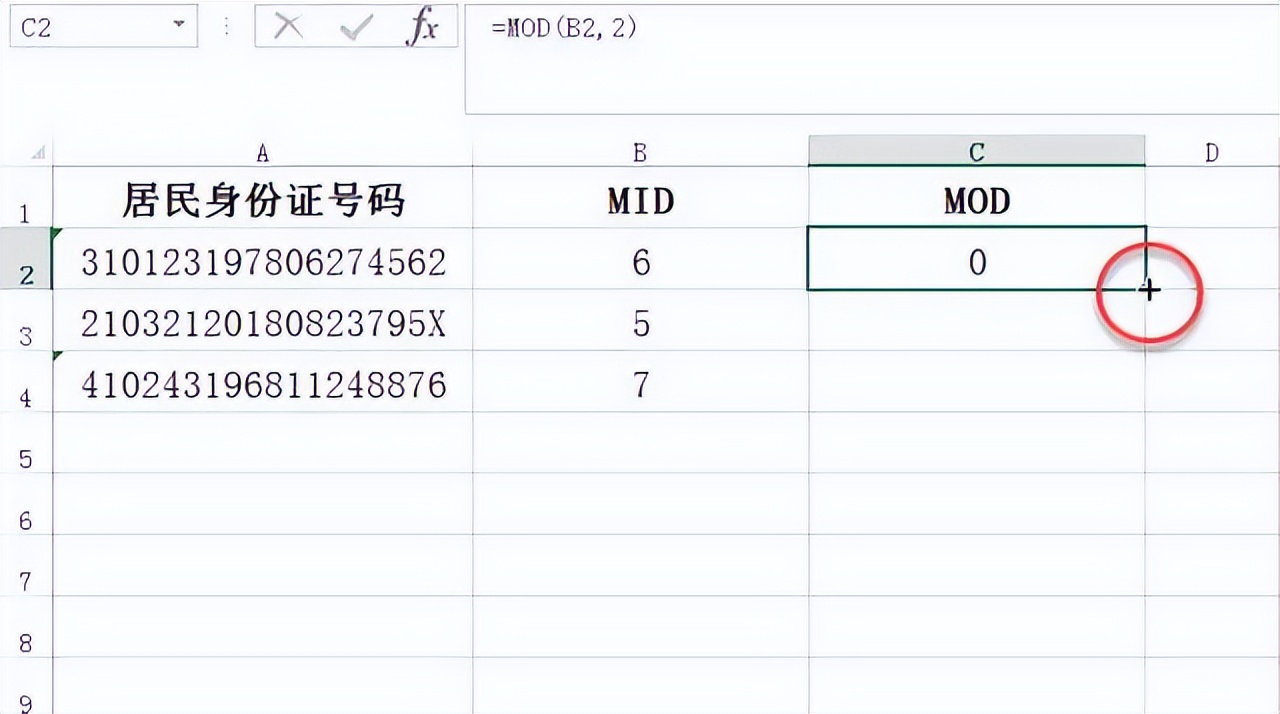
4、根据奇偶性确定性别:在【D2】单元格中键入函数【=IF (C2=0,"女","男")】,按回车键结束。这个 IF 函数的逻辑是,如果【C2】单元格中的值等于 0(即提取的第十七位数字为偶数),则返回 “女”;如果不等于 0(即提取的第十七位数字为奇数),则返回 “男”。
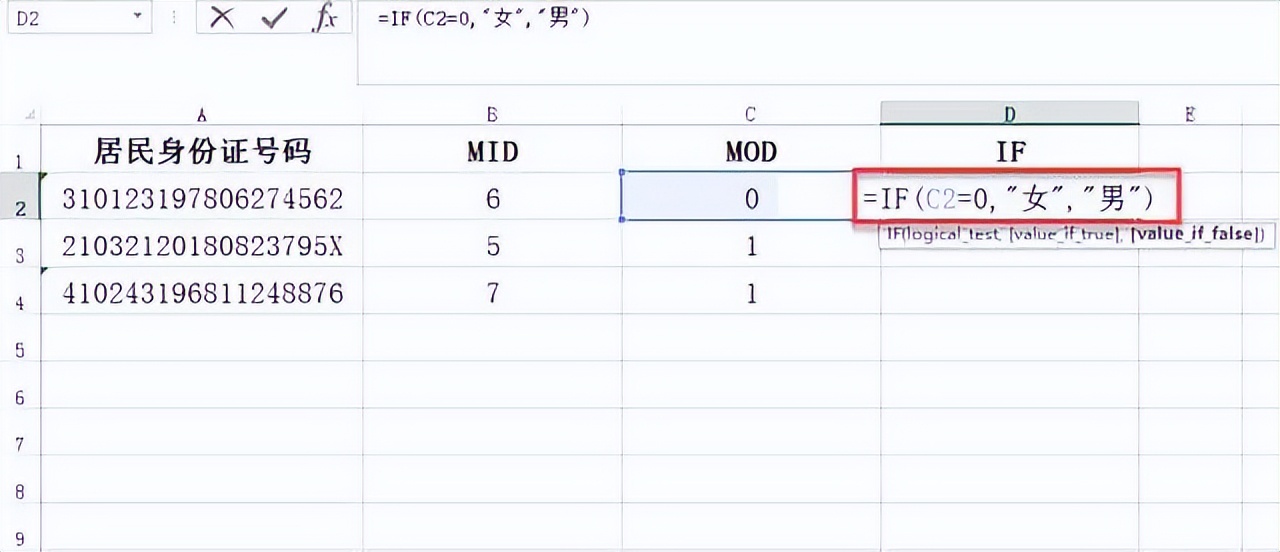
操作后,将鼠标指针放置在【D2】单元格的右下角,指针变成【+】号时,长按鼠标左键下拉,完成公式填充,即可得到整列人员的性别信息。
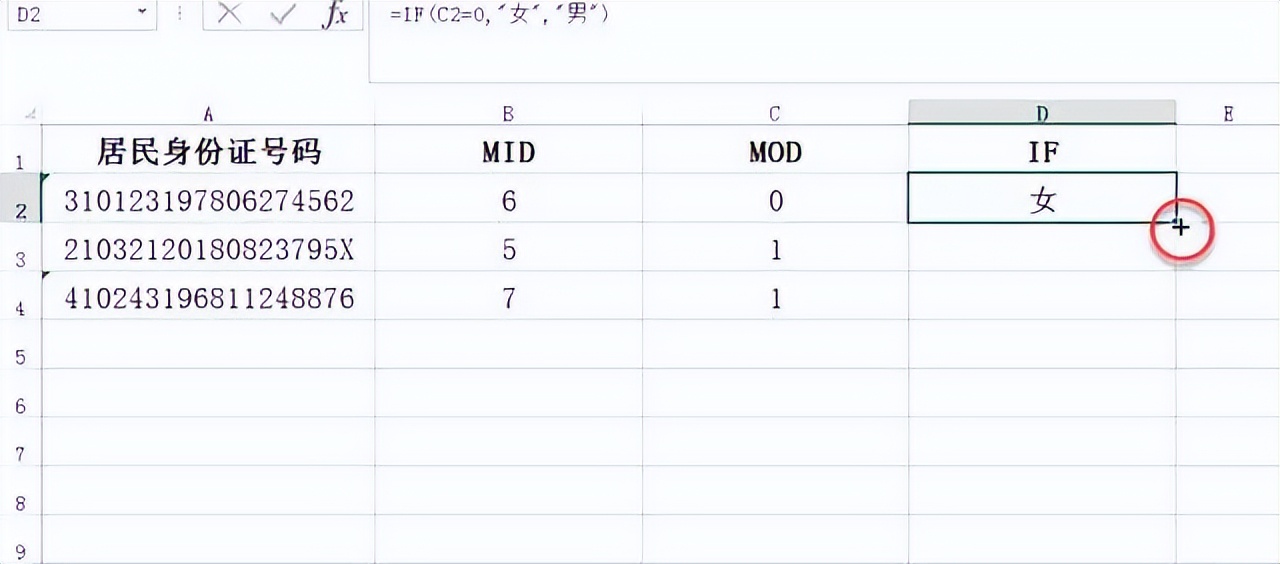
5、合并函数简化操作:为了使用更加便捷,可在【E2】单元格中键入函数【=IF (MOD (MID (A2,17,1),2)=0,"女","男")】,按回车键结束。这个函数将前面提取第十七位数字、判断奇偶性以及确定性别的步骤合并在了一起,直接根据 A2 单元格中的身份证号码得出性别信息。
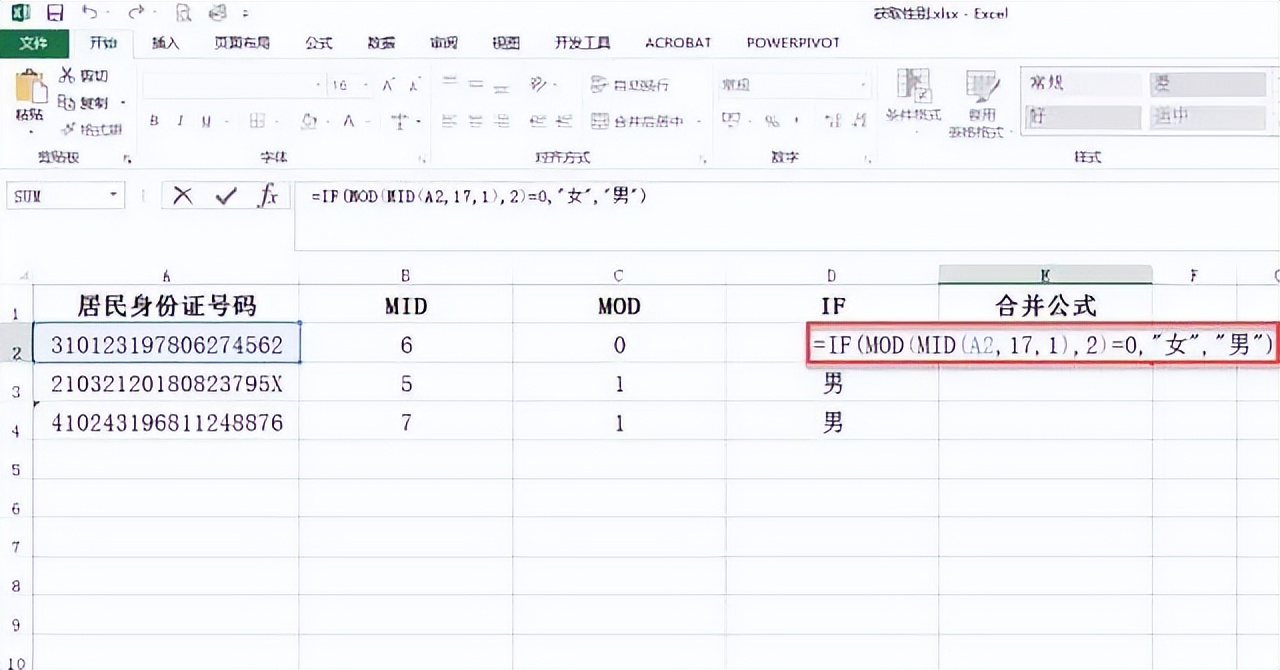
最后,将鼠标指针放置在【E2】单元格的右下角,指针变成【+】号时,长按鼠标左键下拉,完成公式填充,整列人员的性别信息便准确无误地呈现出来了。
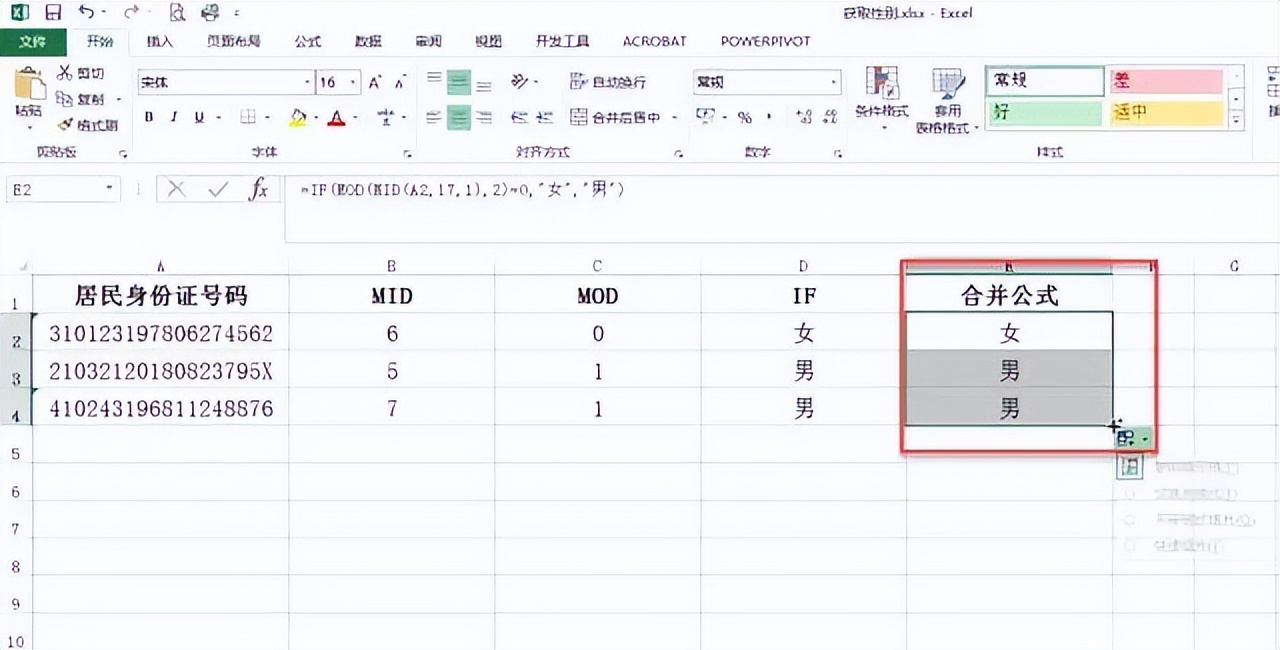
通过以上详细的步骤和函数运用,我们可以轻松地在Excel中根据居民身份证号码获取性别信息。无论是处理大量的人员信息数据,还是日常的小范围数据整理,这一方法都能极大地提高工作效率,减少手动判断的误差。赶快动手试试吧,让Excel成为你数据处理的得力助手!









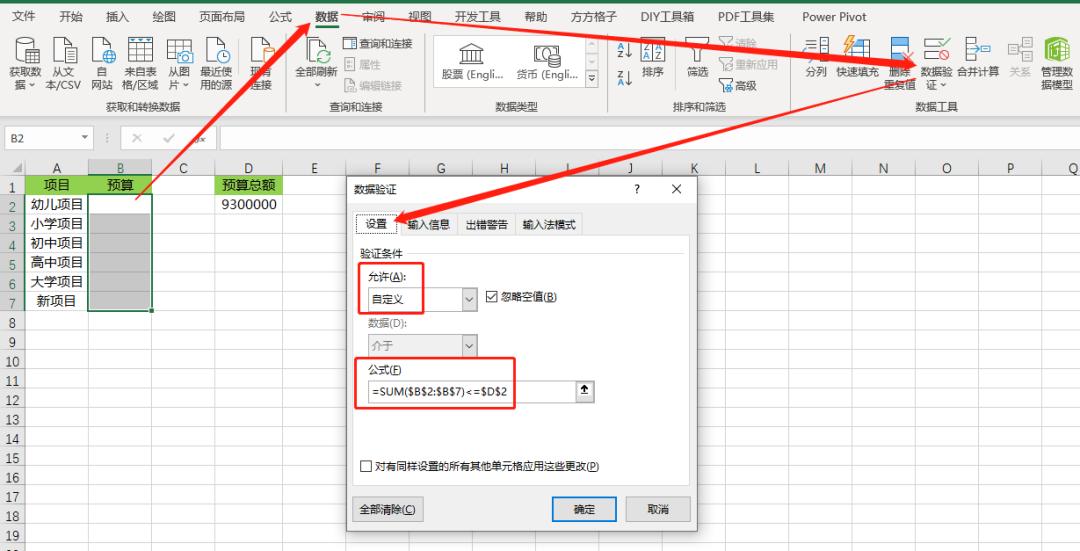
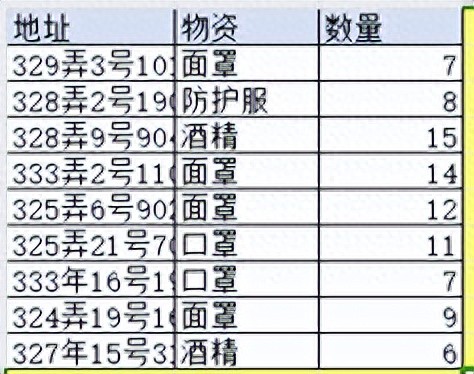

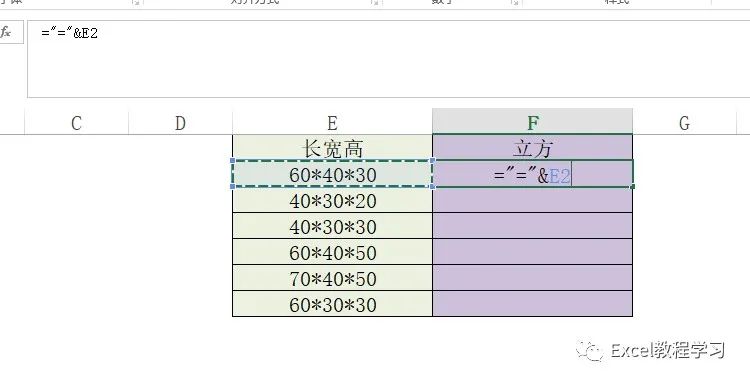
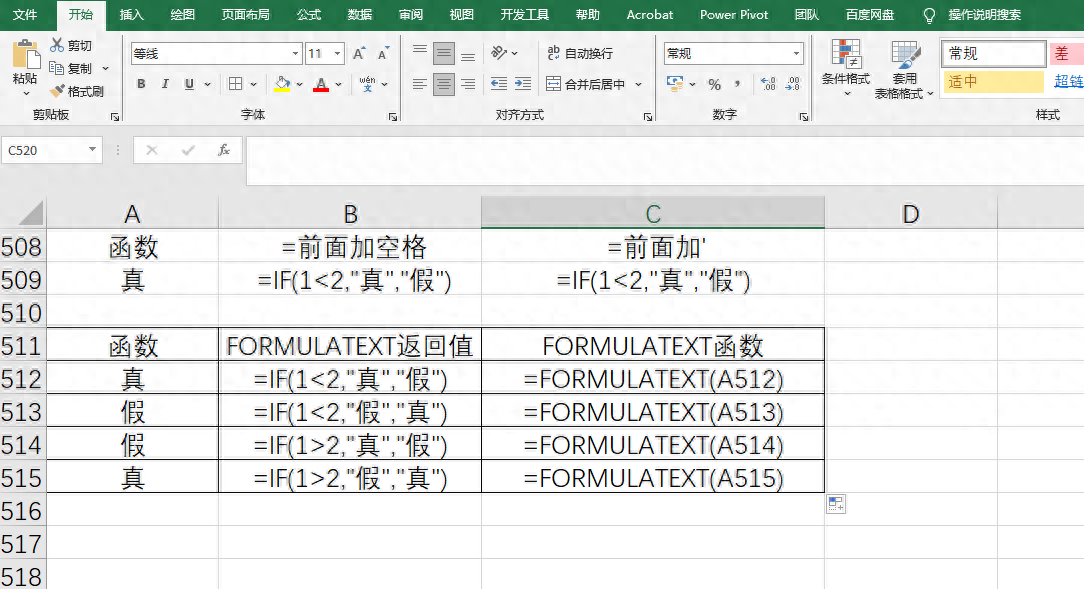
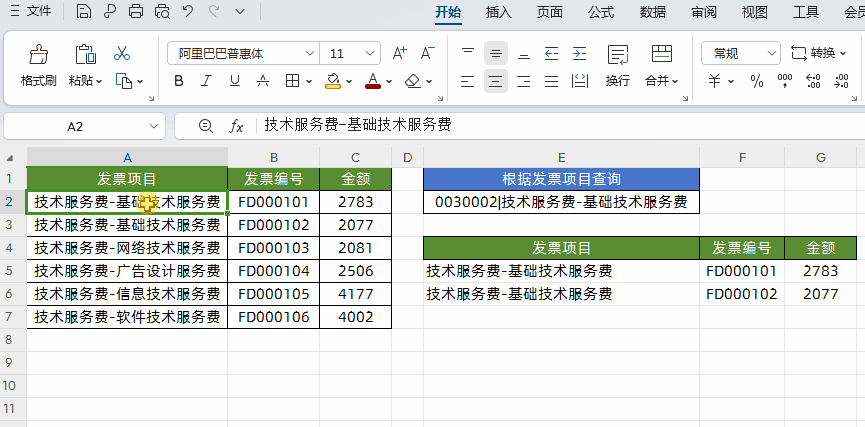
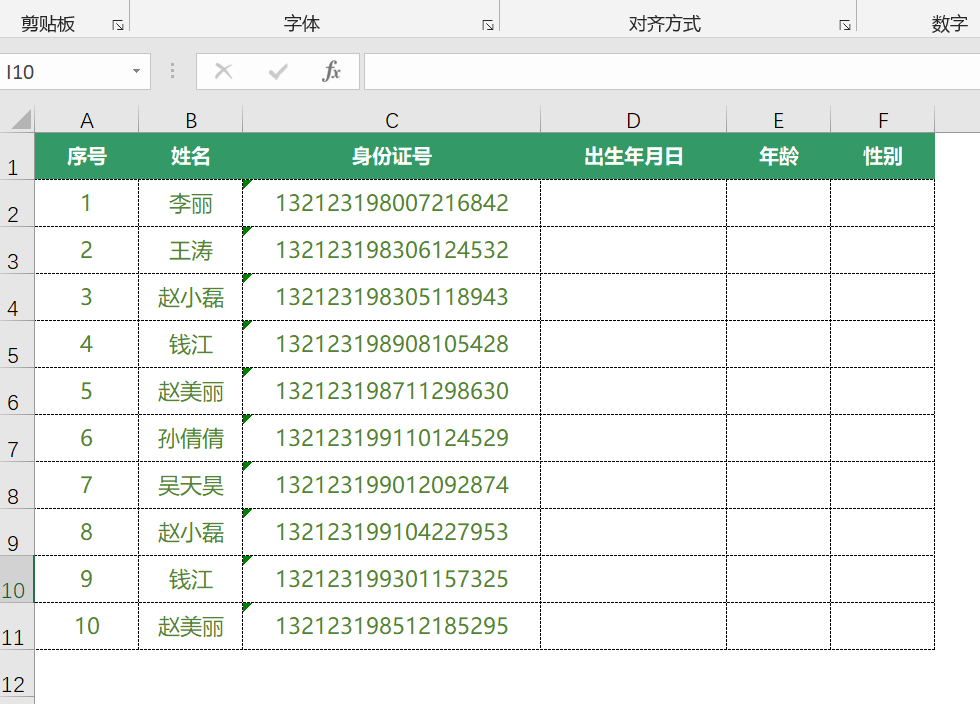
评论 (0)